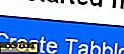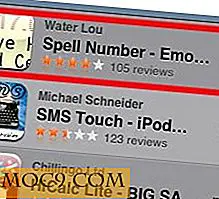KeyTouch: Erhalten Sie die volle Funktionalität Ihrer Tastatur wieder
Es kann sehr frustrierend sein, eine brandneue Tastatur mit vielen Funktionstasten zu kaufen, nur um herauszufinden, dass Ihr Linux-Betriebssystem diese nicht unterstützt. Obwohl Ihr Tastaturpaket möglicherweise mit einer CD-ROM geliefert wird, die die Konfigurationssoftware enthält, ist es höchstwahrscheinlich Windows-basiert, und Sie können es unter Linux nicht laden.
KeyTouch ist die Lösung für dieses Problem. Es ermöglicht Ihnen, die zusätzlichen Funktionstasten Ihrer Tastatur einfach zu konfigurieren und für jede einzelne Funktionstaste festzulegen, was zu tun ist, wenn sie gedrückt wird.
Während es in KDE und GNOME Anwendungen gibt, mit denen Sie Aktionen an zusätzliche Funktionstasten binden können, müssen Sie einige Konfigurationsdateien bearbeiten. Was KeyTouch getan hat, ist, den Prozess zu vereinfachen und es einfach zu verwenden.
KeyTouch installieren
Wenn Sie Ubuntu Hardy verwenden, ist KeyTouch bereits im Repository enthalten. Öffnen Sie das Terminal ( Anwendungen -> Zubehör -> Terminal ) und tippen Sie ein
sudo apt-get install keytouch
Wechseln Sie alternativ zu System-> Administration-> Synaptic Package Manager und suchen Sie nach Keytouch . Aktivieren Sie das Kontrollkästchen neben und klicken Sie auf Anwenden .
Für andere Linux Distributionen gehen Sie auf http://keytouch.sourceforge.net/dl-keytouch.php, um das Installationspaket herunterzuladen.
Konfigurieren der Funktionstasten
Wenn Sie KeyTouch zum ersten Mal ausführen, werden Sie aufgefordert, die von Ihnen verwendete Tastatur auszuwählen. Wählen Sie Ihre Tastatur aus der Liste und klicken Sie auf " OK ". (Wenn Sie Ihre Tastatur nicht in der Liste finden können, folgen Sie den Anweisungen hier)

Nachdem Sie die Tastatur ausgewählt haben, startet KeyTouch neu und lädt das Hauptkonfigurationsfenster. Die erste Registerkarte, die Sie sehen werden, ist die Schlüsseleinstellung . Hier konfigurieren Sie die Aktion für jede Funktionstaste.

Klicken Sie links auf den Schlüssel, den Sie bearbeiten möchten. Wählen Sie rechts die Aktion aus, die Sie ausführen möchten. Sie können veranlassen, dass die Standardeinstellungen (falls vorhanden) ausgeführt werden, ein Programm öffnen oder eine bestimmte Aktion aus der Plugin-Liste ausführen.
Die zweite Registerkarte ist die Tastatur . In diesem Abschnitt wird die Tastatur angezeigt, die Sie zuvor ausgewählt haben. Wenn Sie die Tastatur ändern möchten, klicken Sie einfach auf " Ändern ".

Die dritte Registerkarte ist die Voreinstellungen . Hier können Sie alle verfügbaren Plugins und einige grundlegende Benutzereinstellungen sehen. Sie werden feststellen, dass nichts passiert, wenn Sie auf die Schaltfläche " Herunterladen " klicken. Dies liegt daran, dass der Pfad zum Browser nicht festgelegt wurde. Klicken Sie auf die Schaltfläche " Auswählen " neben dem Internetbrowserfeld . Wählen Sie den Standardbrowser und klicken Sie auf OK . Sobald Sie dies getan haben, öffnet der Klick auf den " Download " -Button den Browser und bringt Sie zur KeyTouch-Plugin-Seite.

Was passiert, wenn ich meine Tastatur in der Liste nicht finden kann?
Dafür gibt es zwei Lösungen:
1) Gehen Sie zu http://keytouch.sourceforge.net/dl-keyboards.php und suchen Sie nach der Tastaturdatei für Ihre Tastatur. Laden Sie die Tastaturdatei auf Ihren Desktop herunter. Klicken Sie im KeyTouch-Tastaturauswahlfenster auf " Importieren " und wählen Sie die heruntergeladene Tastaturdatei aus.
2) Wenn Sie die Keyboard-Datei nicht auf der KeyTouch-Website finden, können Sie mit dem KeyTouch-Editor eine eigene Keyboard-Datei erstellen .
Gib für Ubuntu in deinem Terminal ein
sudo apt-get install TastaturTouch-Editor
Für andere Linux Distributionen gehen Sie auf http://keytouch.sourceforge.net/dl-keytouch-editor.php, um das entsprechende Installationspaket herunterzuladen.
Geben Sie in Ihrem Terminal noch ein
sudo modprobe evdev
Sudo KeyTouch-Editor
In einem Fenster wird eine Liste aller Eingabegeräte angezeigt. Scrollen Sie nach unten, um nach Ihrer Tastatureingabe zu suchen. Sobald Sie es gefunden haben, markieren Sie es und klicken Sie auf OK .

Es erscheint ein kleines Dialogfeld, in dem Sie aufgefordert werden, eine Funktionstaste zu drücken. Dadurch kann der KeyTouch-Editor erkennen, ob der von Ihnen ausgewählte Eintrag korrekt ist.

Im nächsten Fenster können Sie die Details Ihrer Tastatur wie Hersteller und Modell eingeben. Klicken Sie im linken unteren Bereich auf " Neu ", um eine Funktionstaste hinzuzufügen. Nach dem Hinzufügen können Sie die Aktion im rechten Fensterbereich definieren.

Wenn Sie mit der Bearbeitung fertig sind, gehen Sie zu Datei-> Speichern unter und speichern Sie die Tastaturdatei auf Ihrem Desktop. Schließen Sie den KeyTouch-Editor.
Öffnen Sie Ihr KeyTouch und importieren Sie die Tastaturdatei. Sie können jetzt Ihre Tastaturfunktionstaste bearbeiten.